Lorsque cet article fait référence à un périphérique de distribution, il s'agit de Chromecast ou de Roku.
Lorsque cet article fait référence à un périphérique sans fil, il s'agit de Seagate Wireless Plus ou de Seagate Wireless
Cet article suppose que vous avez déjà connecté correctement votre périphérique de distribution sur votre réseau domestique. Si vous avez besoin d'aide pour ce faire, contactez l'assistance du fabricant de votre périphérique de distribution.
Pour Seagate Wireless Plus et Seagate Wireless, connectez votre périphérique sans fil sur le même réseau que celui du périphérique de distribution
que vous souhaitez utiliser. Lorsque vous aurez connecté votre périphérique sans fil à votre réseau, vous pourriez ensuite souhaiter de déconnecter
votre périphérique mobile du disque Seagate Wireless, puis connecter votre périphérique mobile au même réseau que celui de votre périphérique de
distribution. Consultez le diagramme ci-dessous.
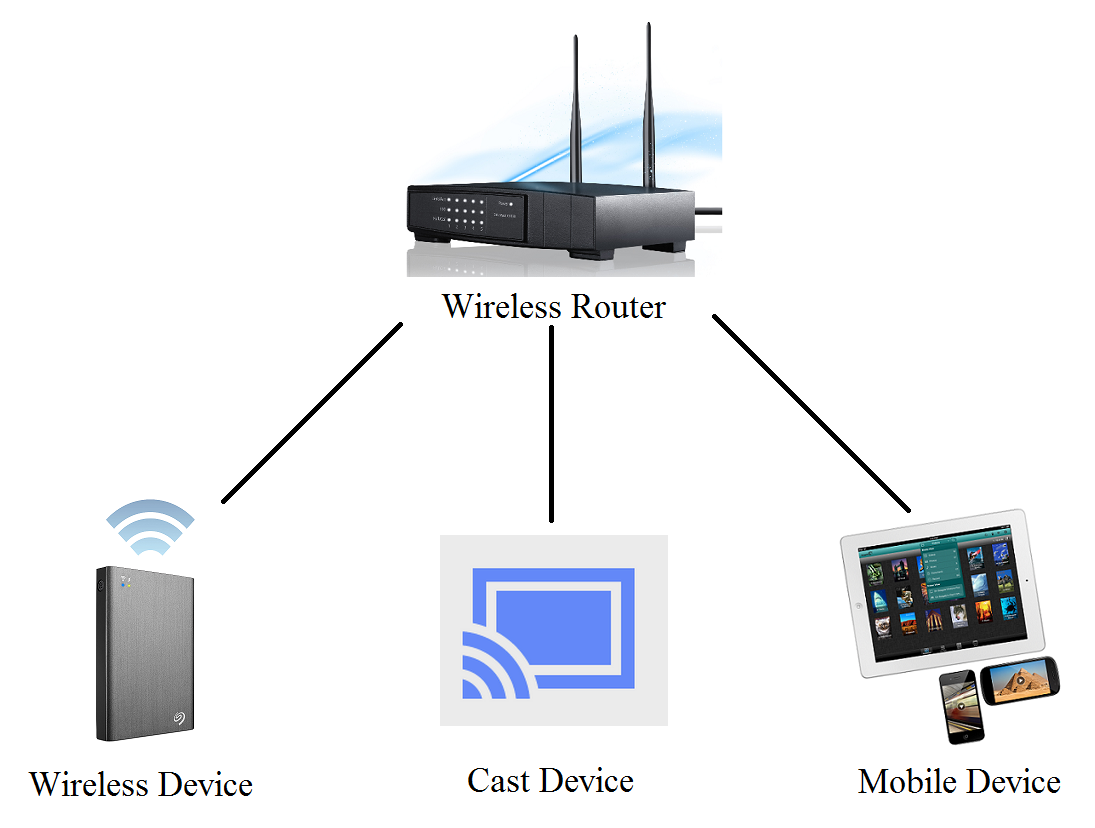
2. Lancez l'application Seagate Media. Cliquez sur l'icône Cast
 (Distribuer) pour choisir un autre périphérique pour lire le contenu multimédia.
(Distribuer) pour choisir un autre périphérique pour lire le contenu multimédia.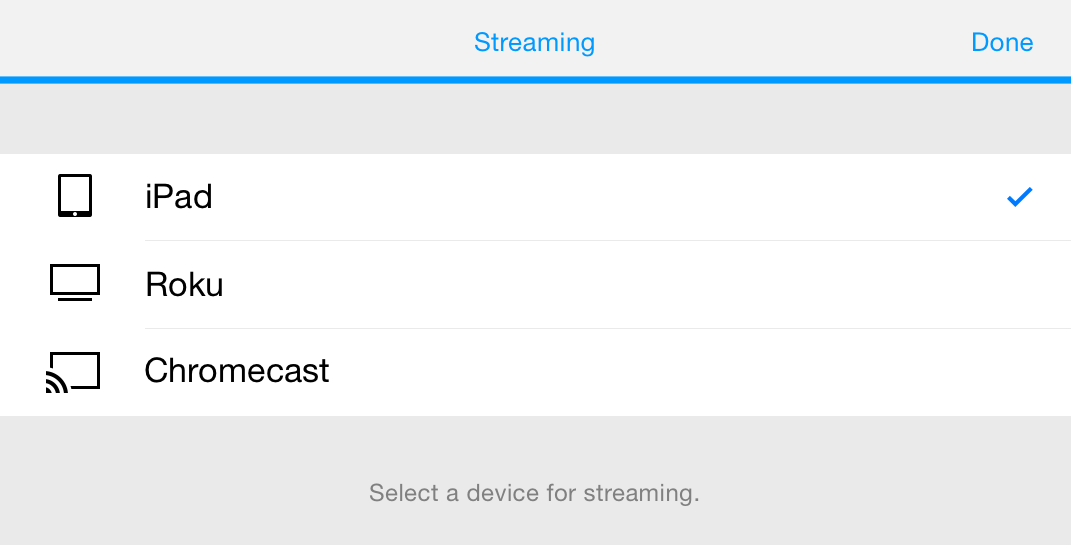
3. Choisissez le contenu multimédia à lire via l'application comme vous le feriez normalement. Vous pouvez diffuser des photos, de la musique et des
vidéos. Si votre contenu multimédia n'est pas disponible, veuillez consultez l'assistance du fabricant de votre périphérique de distribution pour vérifier
que le contenu multimédia est pris en charge par le périphérique de diffusion en continu.
4. Le périphérique mobile peut désormais contrôler à distance les vidéos et la musique pendant la distribution vers Chromecast.
● Si vous utilisez le système Roku, vous devrez utiliser la télécommande pour contrôler la musique ou les vidéos.
Dépannage
Si aucun périphérique de lecture du contenu multimédia ne s'affiche lorsque vous cliquez sur l'icône Cast (Distribuer), vous devrez alors vérifier les éléments suivants.
même réseau.
● Si vous diffusez un contenu en continu depuis un périphérique sans fil, vérifiez que la case « Secure this network » (Sécuriser ce réseau) n'est
pas cochée lorsque vous connectez le périphérique sans fil à votre réseau.
● Si vous diffusez un contenu en continu depuis un périphérique Seagate Wireless Plus ou Seagate Wireless Plus, vous devrez vérifier que votre
périphérique mobile est connecté sur le même réseau sans fil que votre périphérique de distribution, non pas connecté à votre périphérique
Seagate Wireless.
entre eux s'ils sont connectés sur un « Guest » (Invité).
Si vous pouvez vous connecter à votre périphérique de diffusion en continu, mais rencontrez des problèmes de lecture multimédia, vous devez alors vérifier les éléments suivants.
2. Confirmez que le codage audio et vidéo est compatible avec votre périphérique mobile. (détails ci-après)
3. Confirmez que la vitesse de transmission est suffisamment faible pour être prise en charge par un signal sans fil (Les fichiers qui ont une vitesse de
transmission de 10 Mbit/s ou moins ne devraient présenter aucun problème)
4. Vérifiez qu'aucun autre périphérique ne tente de diffuser un contenu en continu sur le même réseau sans fil.
5. Vérifiez que vous disposez des versions les plus récentes pour l'application Seagate Media et le microprogramme de votre produit Seagate.
6. Il suffit parfois d'éteindre et de rallumer la télévision, le périphérique de distribution et le périphérique mobile pour résoudre les problèmes de diffusion
en continu.
Formats de fichier et conteneurs
Pour que l'application Seagate Media puisse lire le format du fichier, ainsi que le conteneur, elle doit être prise en charge sur votre périphérique mobile. En règle générale, le format .MP4 pour les fichiers vidéo, et le format .MP3 pour les fichiers audio, sont compatibles avec la majorité des périphériques mobiles.
iOS
Le tableau suivant indique les fichiers qui peuvent être lus sur un périphérique iOS.
| Type de contenu multimedia (format) | Extension de fichier (conteneur) | Limitations |
| Vidéo H.264 | M4V, MP4, MOV | Vidéo : jusqu'à 720p, 30 images par seconde Audio : AAC-LC jusqu'à 160 Kbits/s, stéréo 48 kHz |
| MPEG4 | M4V, MP4, MOV | Vidéo : jusqu'à 640 x 480 pixels, 30 images par seconde Audio : AAC-LC jusqu'à 160 Kbits/s, stéréo 58 kHz |
| Motion JPEG | AVI | 1 280 x 720 pixels, 30 images par seconde |
| Audio | AAC, MP3, MP3 VBR, Apple Lossless, AIFF, WAV, Audible (formats 2, 3 et 4) | 16 à 320 Kbits/s |
Vous trouverez des informations techniques supplémentaires à propos de ce qui est pris en charge sur un système iOS dans la bibliothèque du développeur ici.
Android
Le tableau suivant indique les fichiers qui peuvent être lus sur la majorité des périphériques Android. Les différents fabricants de matériel personnalisent parfois le logiciel fourni avec un périphérique Android, il est par conséquent possible que votre périphérique prenne en charge une liste de formats de fichier légèrement différents de ceux indiqués ci-après.
| Type de contenu multimedia (format) | Détails | Extension de fichier (conteneur) |
| H.263 | • 3GPP (.3gp) • MPEG-4 (.mp4) | |
| H.264 AVC | Profil de base (BP) | • 3GPP (.3gp) • MPEG-4 (.mp4) • MPEG-TS (.ts, AAC audio seulement, non recherchable, Android 3.0+) |
| MPEG-4 SP | 3GPP (.3gp) | |
| VP8 | Diffusable en continu uniquement sur Android 4.0 et versions ultérieures | • WebM (.webm) • Matroska (.mkv, Android 4.0+) |
Vous trouverez des informations techniques supplémentaires à propos de ce qui est pris en charge sur un système Android dans la bibliothèque du développeur ici.
Chromecast
Le tableau suivant indique les fichiers qui peuvent être lus correctement pendant la diffusion en continu sur Chromecast.
| Type de contenu multimedia (format) | Détails | Extension de fichier (conteneur) |
| H.264 AVC | Le processeur peut décoder jusqu'à 720/60 ou 1 080/30 | • 3GPP (.3gp) • MPEG-4 (.mp4) |
| VP8 | • WebM (.webm) | |
| Audio | • HE-ACC • ACC LC • MP3 • Vorbis • WAV |
Vous trouverez des informations techniques supplémentaires à propos de ce qui est pris en charge sur un système Android dans la bibliothèque du développeur ici.
Roku
Lors de la diffusion en continu de contenu vers le système Roku au moyen de l'application Seagate Media, vous devrez chiffrer vos vidéos en utilisant AVC (H.264) et le conteneur .mp4. Vous pouvez autrement utiliser le canal de lecture multimédia Roku intégré dans le système Roku pour diffuser vos vidéos en continu sur DLNA. Vous trouverez les exigences de diffusion en continu DLNA pour Roku ici.
Remarque : Seagate Wireless ne prend pas en charge DLNA, vous devez donc utiliser l'application Seagate Media pour diffuser en continu
Vous trouverez ici des informations supplémentaire sur la diffusion en continu Roku.





